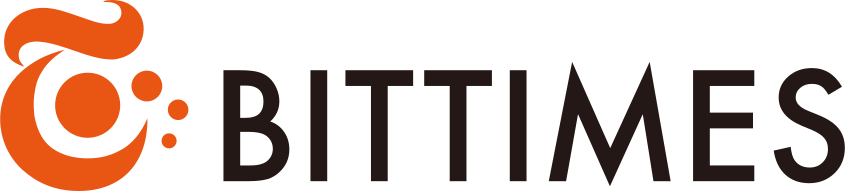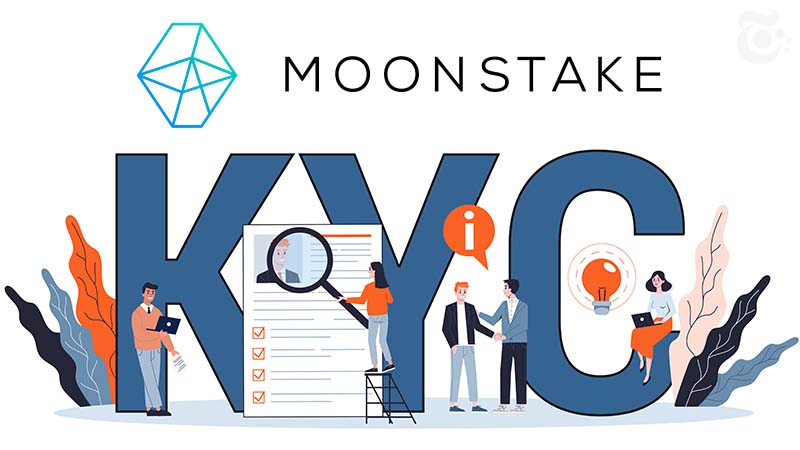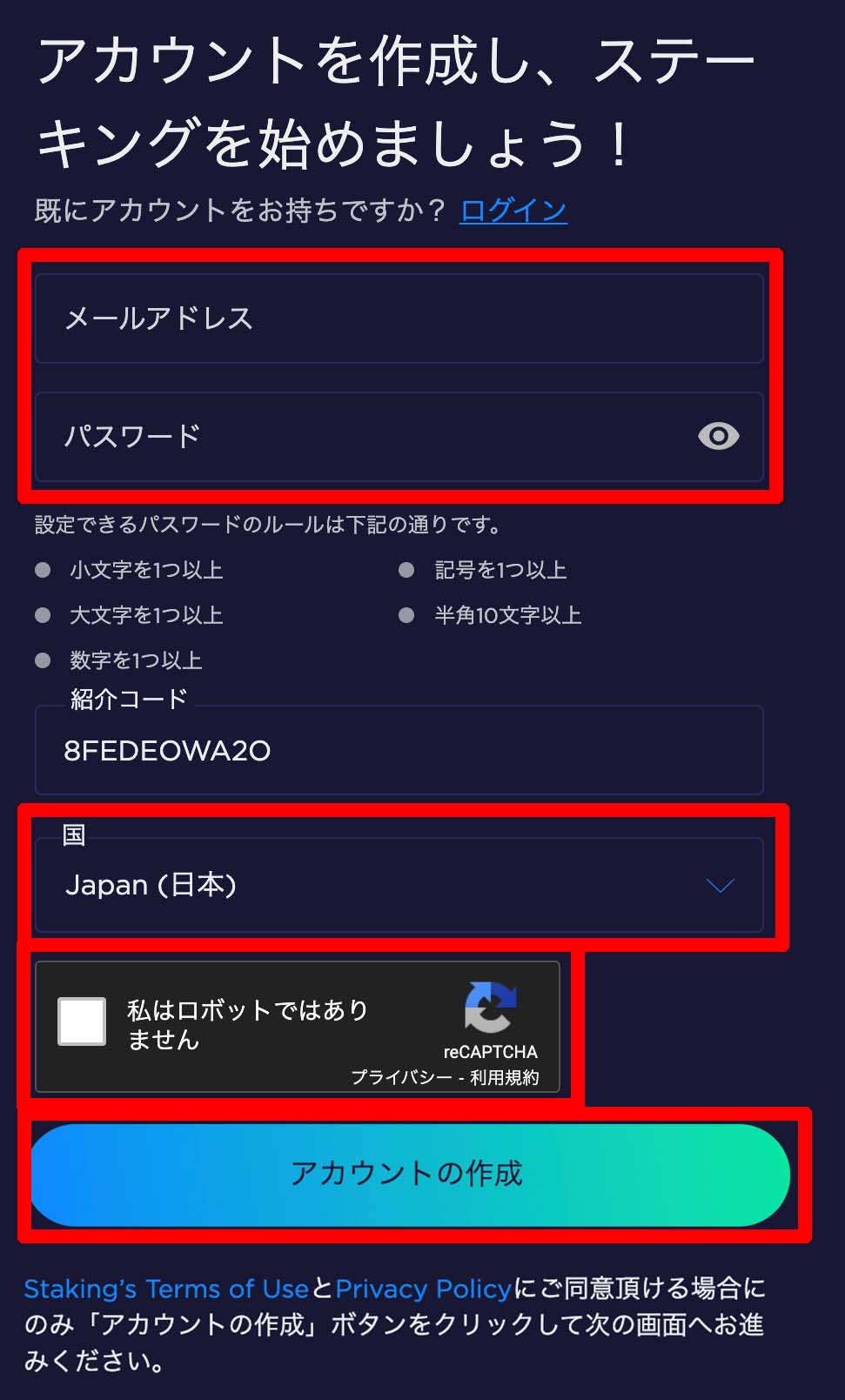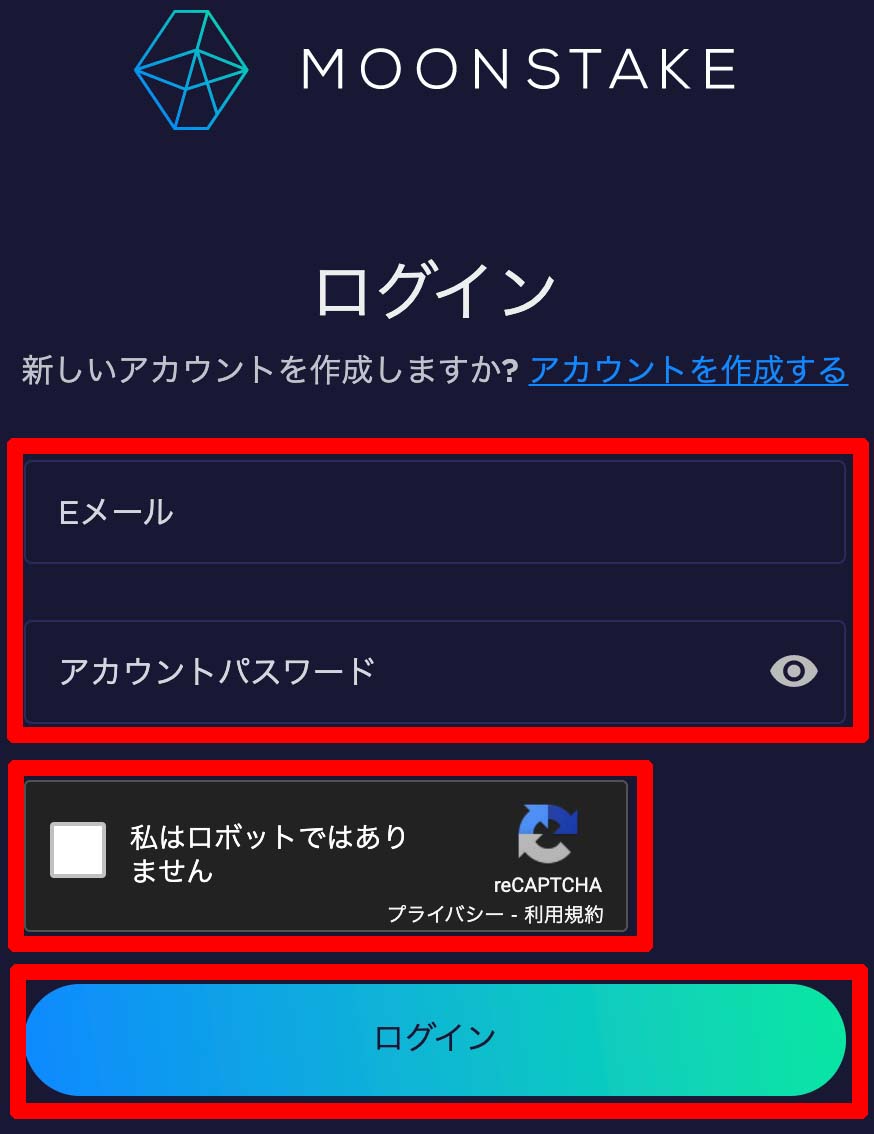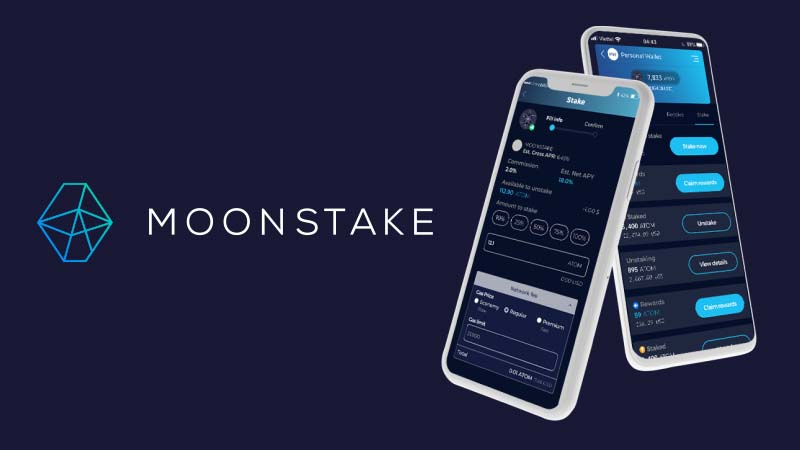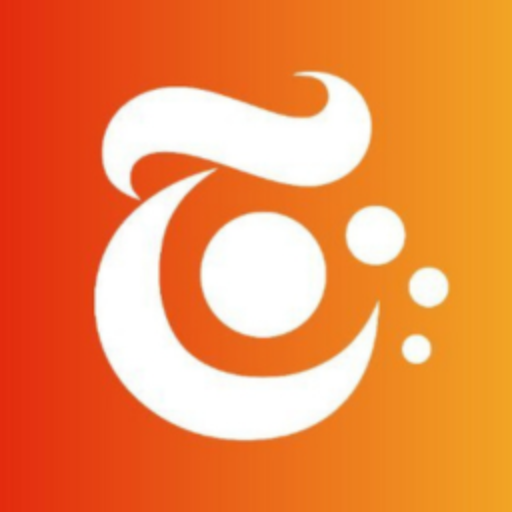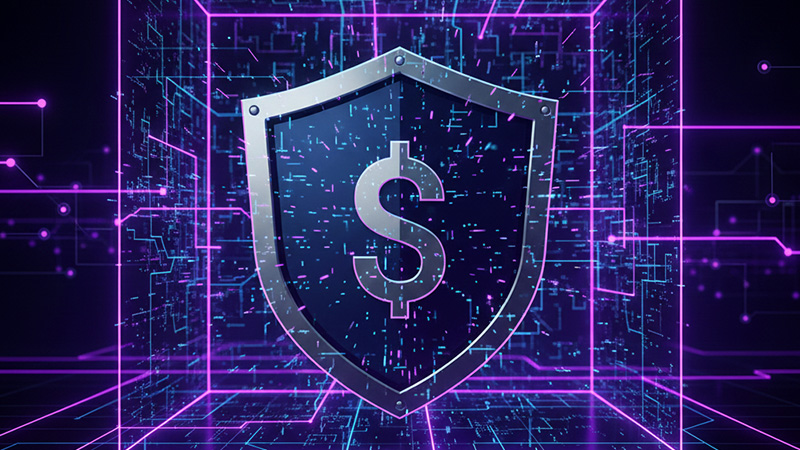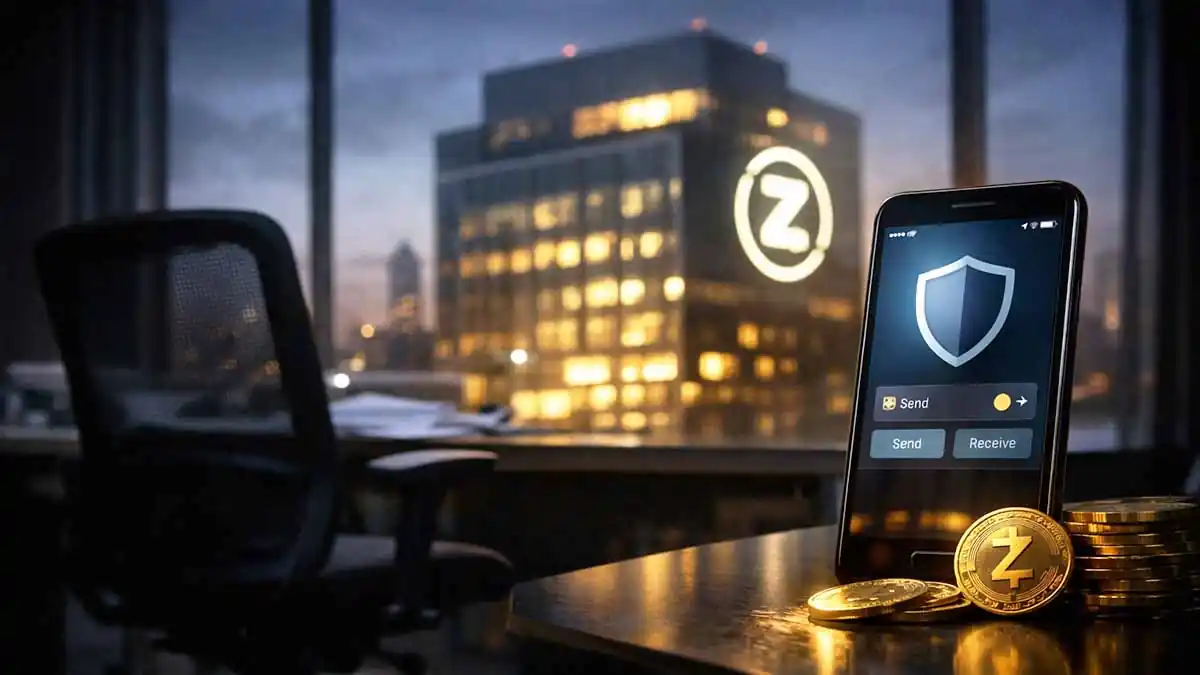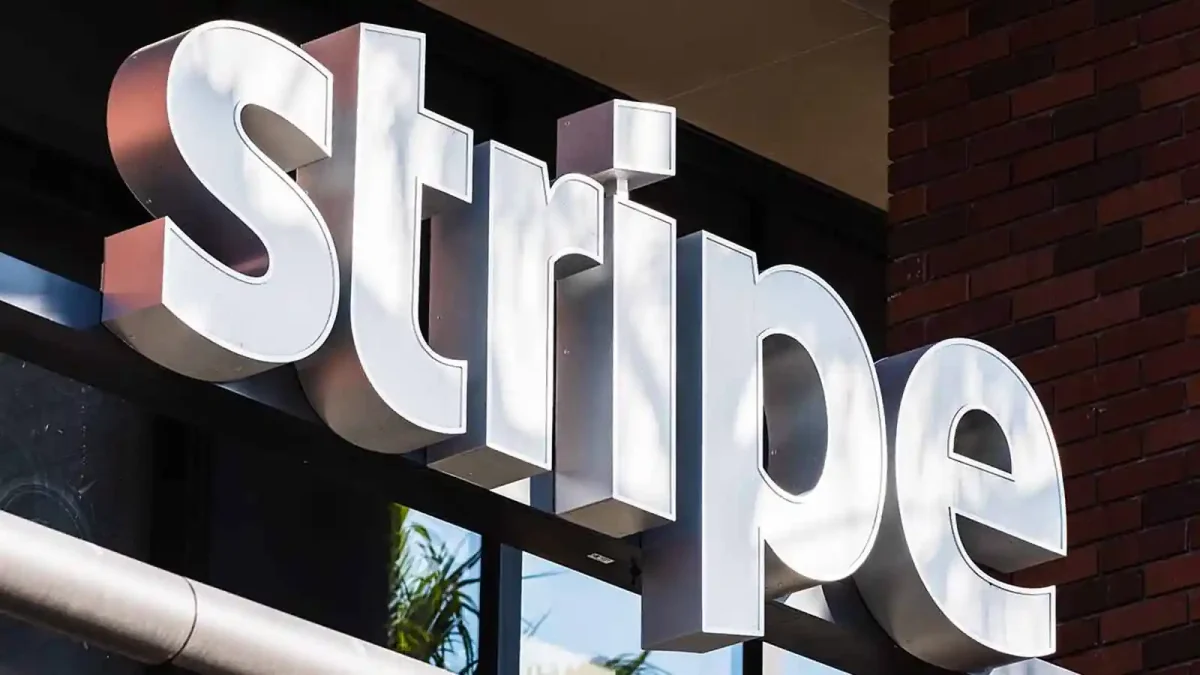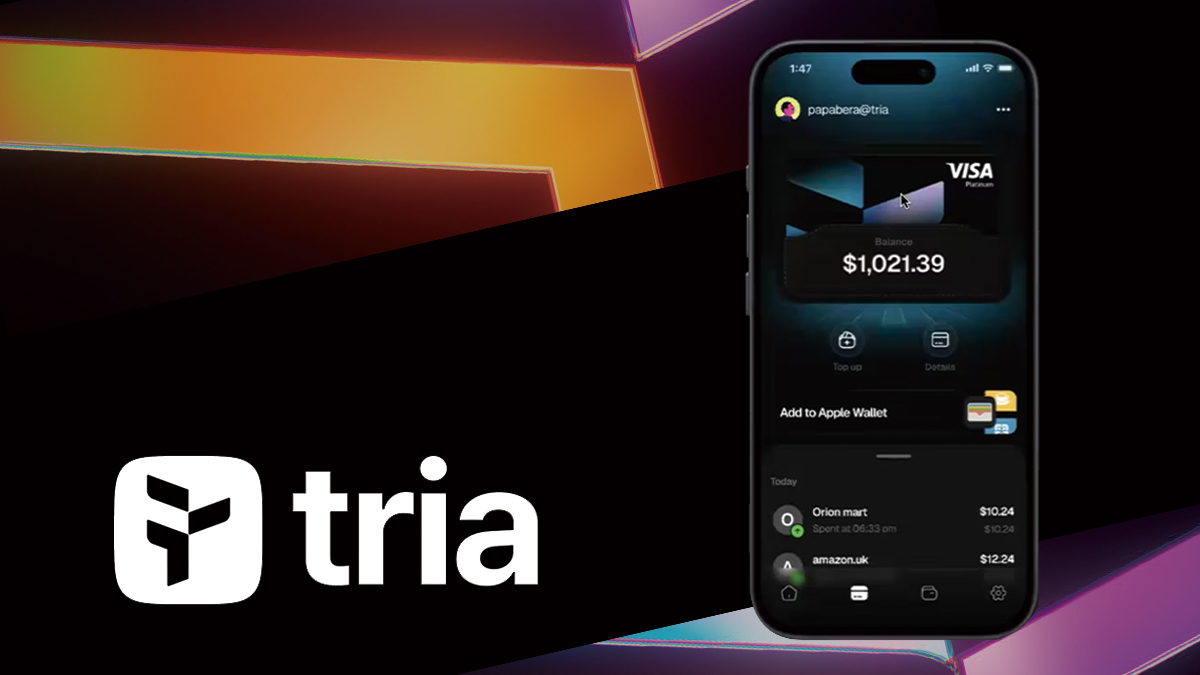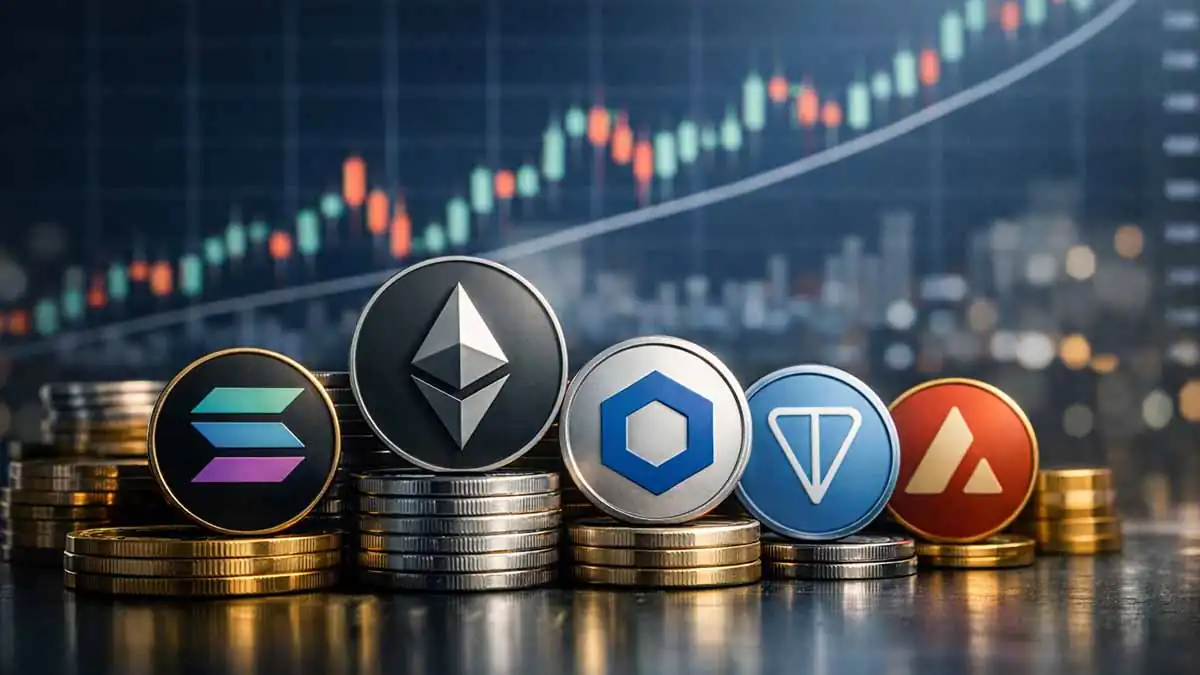複数の暗号資産をまとめて管理することができるステーキング対応ウォレット「Moonstake Wallet(ムーンステーク・ウォレット)」の登録方法・本人確認手続き(KTC)方法を画像付きでわかりやすく解説します。
こちらから読む:ムーンステーク関連の記事を新着順で「Moonstake」関連ニュース
【PR】本サイトはアフィリエイトプログラム・プロモーションによる収益を得ています。
Moonstake Walletの登録方法
Moonstake Wallet(ムーンステーク・ウォレット)を利用するためには最初に登録作業を完了する必要があります。登録作業はメールアドレスやパスワードの設定などで簡単に行うことができ、本人確認手続き(KYC)を完了すれば、手数料割引なども受けることができるようになるため、最初に一連の手続きを完了しておきましょう。
メールアドレス・パスワードを設定
最初に「こちらの登録ページ」に進んで、Monnstake Walletの管理に使用するための「メールアドレス」と「パスワード」を設定します。なお、サイトが英語表記になっている場合にはサイト右上に表示されている「地球マークのボタン」をクリックして「Japanese」を選択すれば日本語表示に切り替えることが可能です。
- メールアドレスを入力
- パスワードを入力
- 自分が住んでいる国を選択
- 「ロボットではありません」にチェック
- 「アカウントの作成」をクリック
メールを開いてメールアドレスを確認
「アカウントの作成」をクリックすると、先ほど入力したメールアドレス宛に「確認用メール」が届くため、メールを開いてMoonstakeから届いたメールの中に記載されている「Verify email(Eメールを確認)」をクリックします。
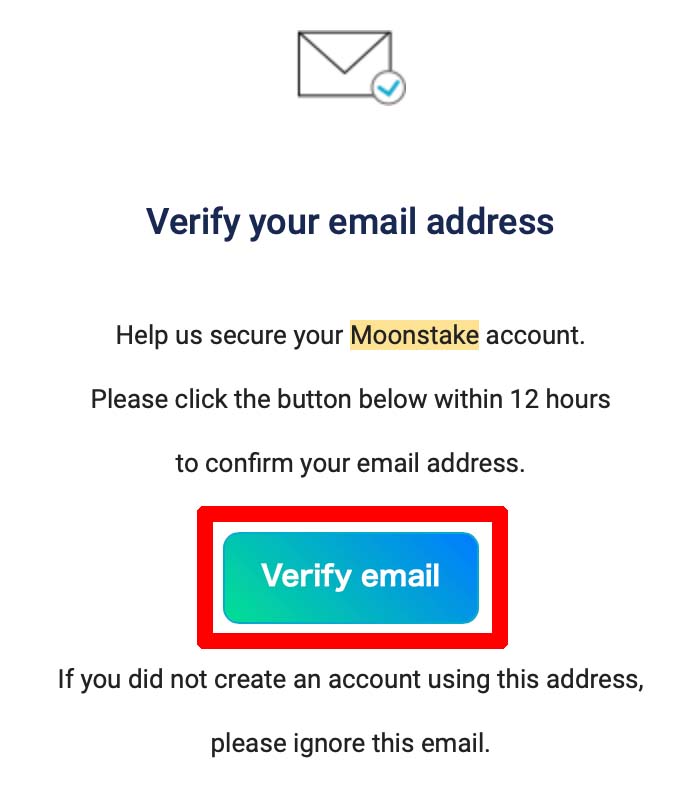 Moonstakeから届いたメールに記載されている「Verify email」をクリック
Moonstakeから届いたメールに記載されている「Verify email」をクリック
Moonstakeにログインする
メールアドレスの確認が終わったら「Moonstakeのログインページ」に移動して先ほど設定した「メールアドレス」と「パスワード」でログインしましょう。
- メールアドレスを入力
- パスワードを入力
- 「ロボットではありません」にチェック
- 「ログイン」をクリック
ログイン時には「Google認証システム」で2段階認証を設定することもできます。2段階認証を設定するとログイン時に「Google認証アプリに表示された6桁のコード」を入力する必要が出てきますが、この設定をしておくことによってウォレット内の資産をより安全に保管することができます。なお2段階認証の設定は後で行うこともできるため、あとで設定したい場合には「スキップ」をクリックしましょう。
ここまでで「Moonstake Walletの登録・ログイン作業」は完了となります。なお、ログイン後のページ左下に表示されている「ドルマーク」や「地球マーク」をクリックすれば、日本円換算表示・日本語表示に切り替えることも可能です。
本人確認手続き(KYC)の方法
Moonstake Wallet(ムーンステーク・ウォレット)は「メールアドレス・パスワード」の設定だけで利用することができますが、本人確認手続き(KYC)を完了してランクを上げていけば、「ステーキングバリデーター手数料の1%割引」「アフィリエイト報酬の受け取り」などといった複数の特典も受けることができます。
会員ランクには「ベーシック・シルバー・ゴールド・プラチナ」の4段階があり、ゴールド会員までは比較的簡単の方法で上げることができるため、特典を希望する場合にはKYCまでの作業を終わらせておくと良いでしょう。
「KYC 1」の手続き方法
本人確認手続き(KYC)は画面左側に表示されている「メンバーシップ」をタップして、「KYC」のタブに移動することによって行うことができます。なお、メールアドレスとパスワードの設定を完了した時点で「KYC 0」のステップが完了している状態となっています。
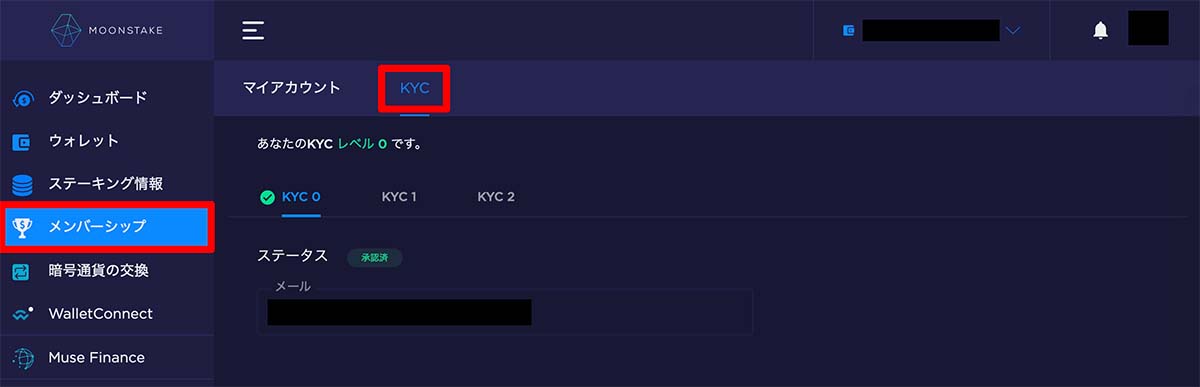 画面左側の「メンバーシップ」をタップして「KYC」のタブに移動
画面左側の「メンバーシップ」をタップして「KYC」のタブに移動
KYCのページで「KYC 1」をクリックすると「アカウントの種類・氏名・生年月日・居住国・都市」などを入力する画面が表示されるため、これらの項目をすべて記入して「送信」をクリックします。
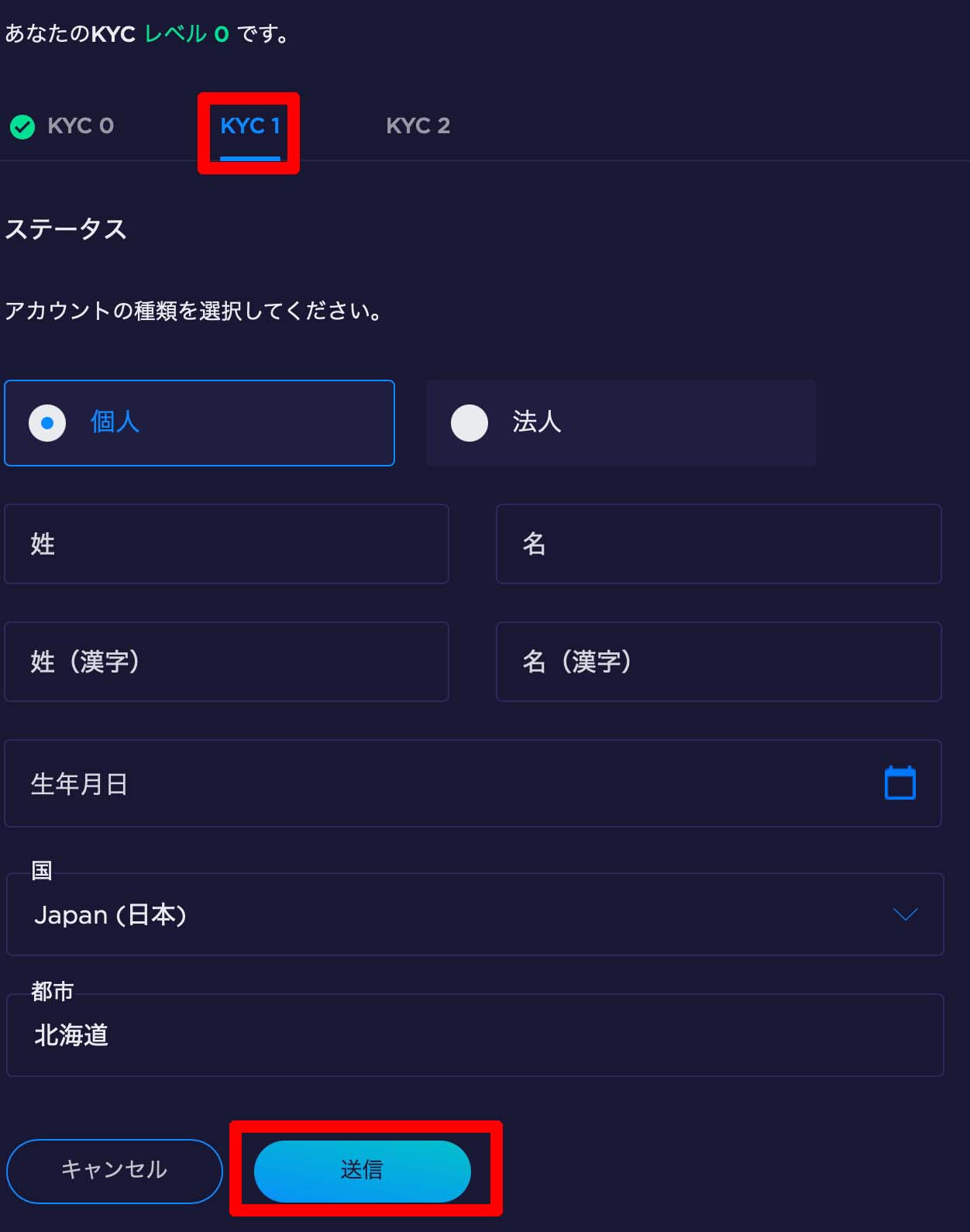 「アカウントの種類・氏名・生年月日・居住国・都市」などを入力して「送信」をクリック
「アカウントの種類・氏名・生年月日・居住国・都市」などを入力して「送信」をクリック
送信をクリックすると「KYC 1」の手続きは完了となります。
「KYC 2」の手続き方法
後日追記予定